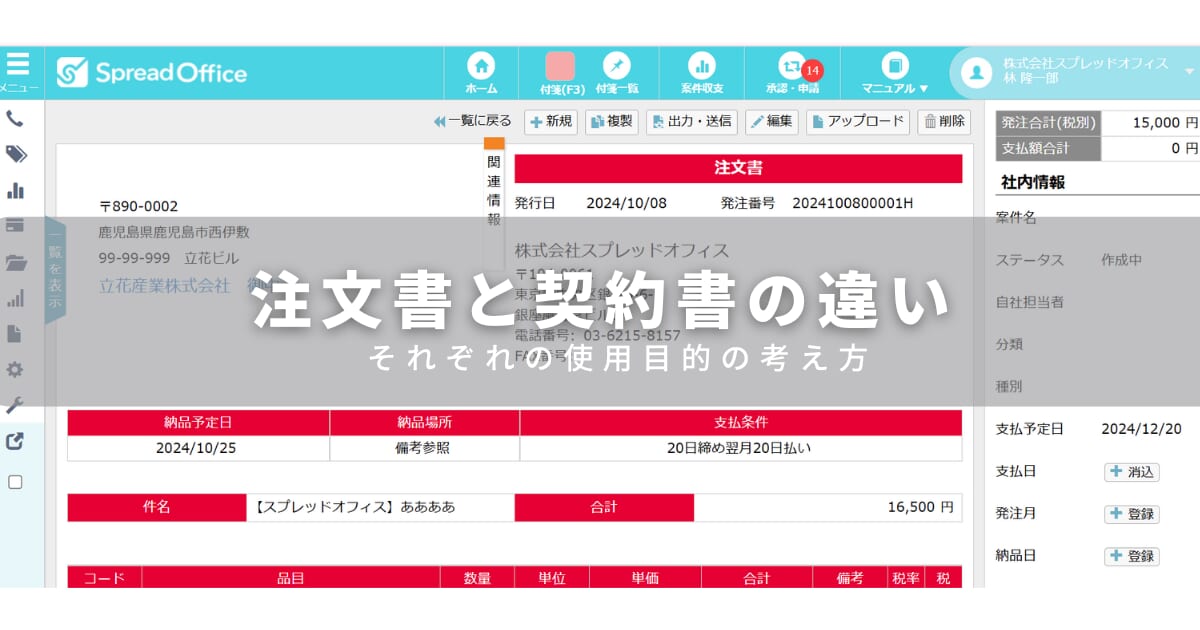請求書の作り方は、個人や会社によってそれぞれ異なります。そのため自由度が高い一方、どの方法にしようか決めかねている方のために、かんたんで素早く請求書の発行業務を完結できる作り方をご紹介します。
この記事では、請求書の作成に必要な項目や初心者でもできるエクセルを利用した請求書の作り方も解説しているのでご参考になれば幸いです。
請求書の主な作り方
請求書には、法的に決められた要件やフォーマットは存在しません。そのためどのような方法で作成しても基本的には自由に使用することができます。そのため、各種サービスやエクセルを利用して作成したり手書きでも作ることができます。
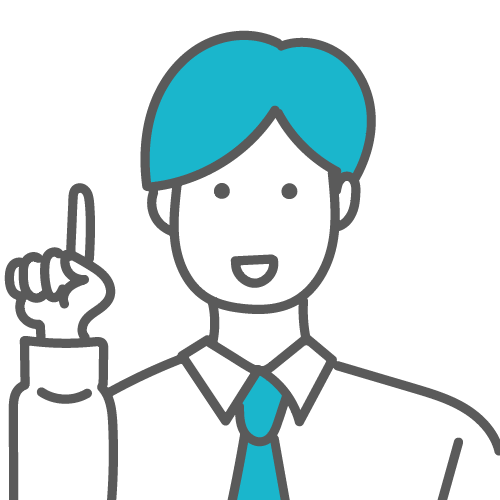
手書き
先述の通り、手書きで作成することはできますが、昨今だと手書きの請求というのはかなりめずらしい例になるでしょう。特別な事情がない限りはあまりおすすめしません。
エクセル(Excel)で作成する
エクセルで請求書を作成している方も多数派ではありませんが、一定数いらっしゃいます。インターネット上のテンプレートを利用したり、ご自身で作成することもできます。
スプレッドオフィスでも請求書のエクセルテンプレートを複数用意しているので、ぜひご利用ください。

クラウドサービスを利用する
クラウドはオンライン上のコンピューターを世界中から使用できる技術です。これまで高額だった自社サーバー代などのコストをカットし、誰もが安価にネットサービスを利用できるようになりました。
請求書などを発行できる帳票系クラウドサービスは、インボイス制度や電子帳簿保存法などに対応して帳票の発行・管理を一括して行うことができます。
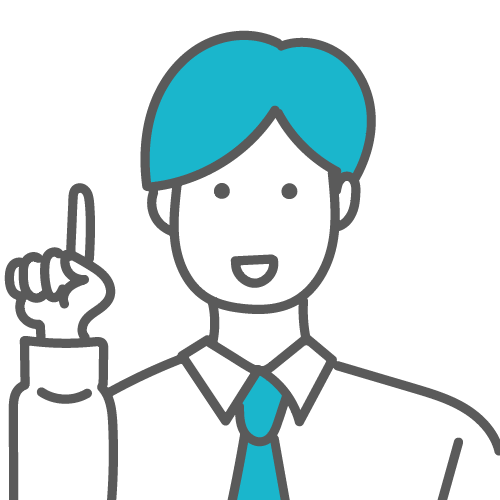
電子帳簿保存法
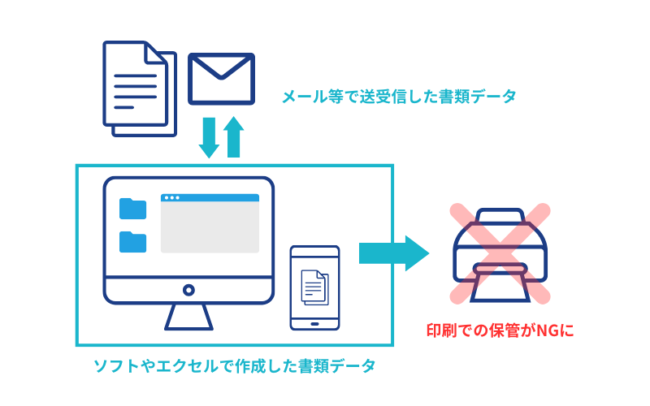
正式名称を「電子計算機を使用して作成する国税関係帳簿書類の保存方法等の特例に関する法律」といい、請求書を含む書類の保管方法について定めた法律です。

これによって、エクセルなどで作成した請求書でも法律の要件に基づく方法で保管することが義務付けられました。※
- モニター・説明書等の備え付け
- 訂正削除履歴の保存
- 帳簿間の相互関連性
- 日付・金額・相手方による検索機能
さらに元より、請求書には最短7年、最長で10年間の保管義務があります。10年も経ってしまうとパソコンも複数回買い替えたり、そもそも保存しておいたフォルダーの所在もうやむやになってしまうことも考えられます。
※2023年現時点での情報です。改正や施行の延期など、制度自体の変更の可能性があります。
初心者でもできるエクセル(Excel)で請求書を作る方法
請求書をご自身で作成される場合、エクセルを使用される方も一定数いらっしゃいます。
Windowsなどを扱うマイクロソフト社の製品で、表計算ソフトとして広く支持されています。
ご存知の通り、エクセルは表計算ソフトなので、請求書で必要な小計や税込・税抜金額の計算などを自動で計算できるフォーマットを誰でも簡単に作成することができます。
まずはエクセルで必要情報を入力していく
まず初めに、あまり細かいことは考えず、請求書に必要な項目を洗い出して入力していきましょう。
※本記事では、2023年8月現時点でのWeb版officeを使用しています。
請求書に記載する項目
- 取引先情報(会社名・住所)
- 振込情報(支払日・振込先)
- 請求書情報(発行日・請求書番号)
- 自社情報(会社名・住所・連絡先)
- 詳細情報(件名・備考)
- 請求項目(商品の数量・単価など)
- 金額(小計・税額・合計金額)
画像のエクセルには上記に内容を入力しました。ふつうの請求書であれば、上記のような情報が記載されていれば問題なく使用できます。
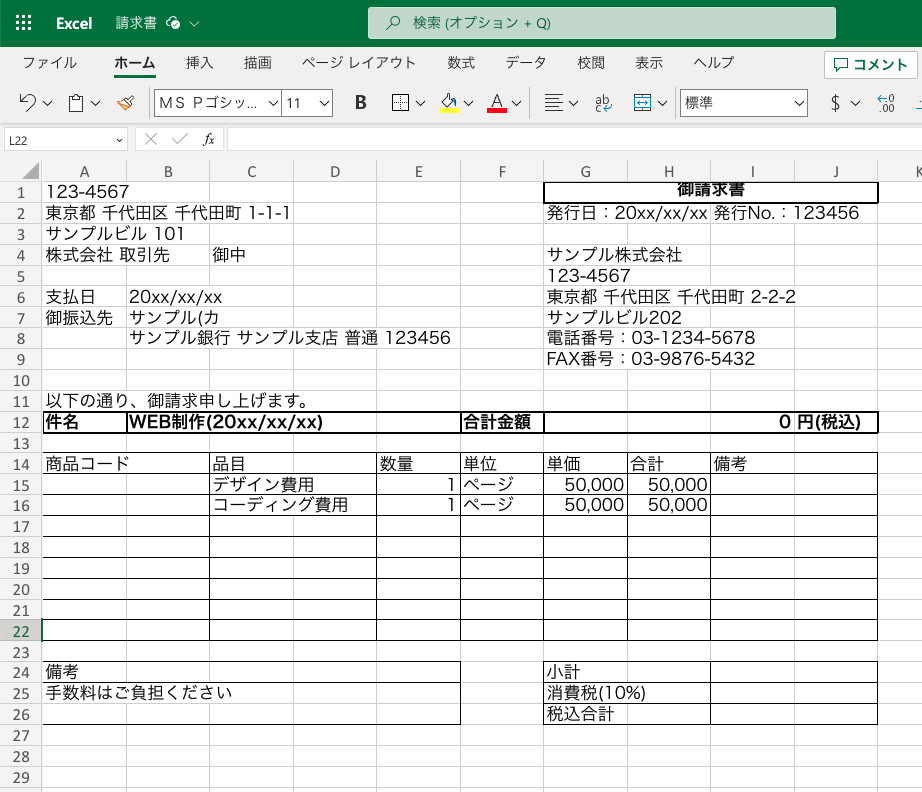
上記の項目を入力してみるとこのようになります。セルの結合や罫線は好みに合わせて適宜設定すると見やすくなります。この状態で一度印刷オプションで出来上がりをチェックしてみます。

画面左上にある「ファイル」をクリックして、メニューバーを開き、印刷画面の表示で印刷した場合の表示を確認できます。
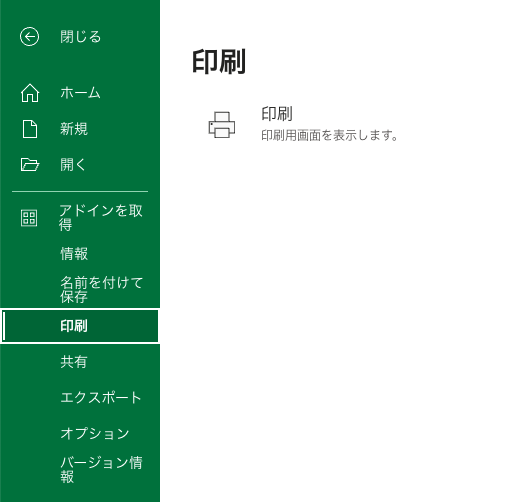
印刷用画面では、セルの仕切り線などを除いた印刷状態の表示を確認できます。現時点の入力内容だけで以下のような表示になります。
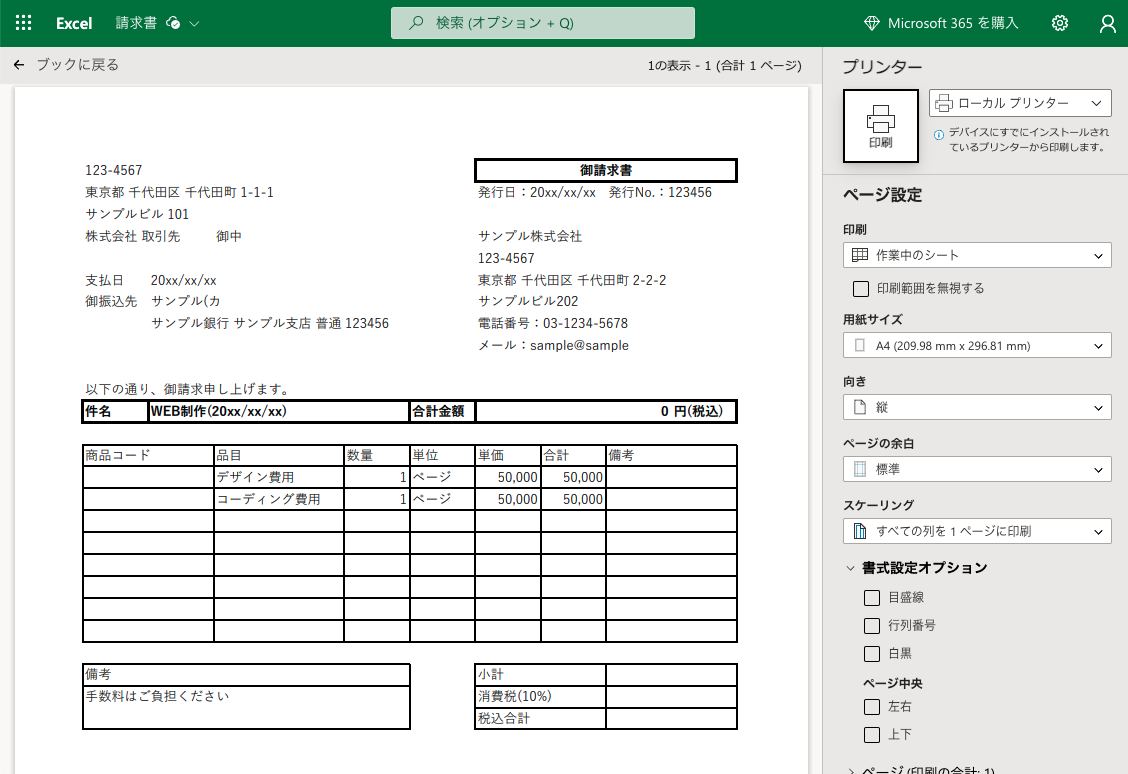
物足りなく思う方もいらっしゃるとは思いますが、簡易的な請求書としてはまずまずの出来ではないでしょうか。もちろん、背景色や配置を工夫して、ご自身の好きなようにカスタマイズできます。
自動計算できる式を作る
ここまでの内容はエクセルで直感的に操作できるようになっているので、パソコン操作に慣れている方であれば、どなたでも自力で進められると思います。
繰り返しにはなりますが、エクセルは表計算のソフトなので、下の赤枠欄に自動で小計や税込金額が反映されるように設定します。
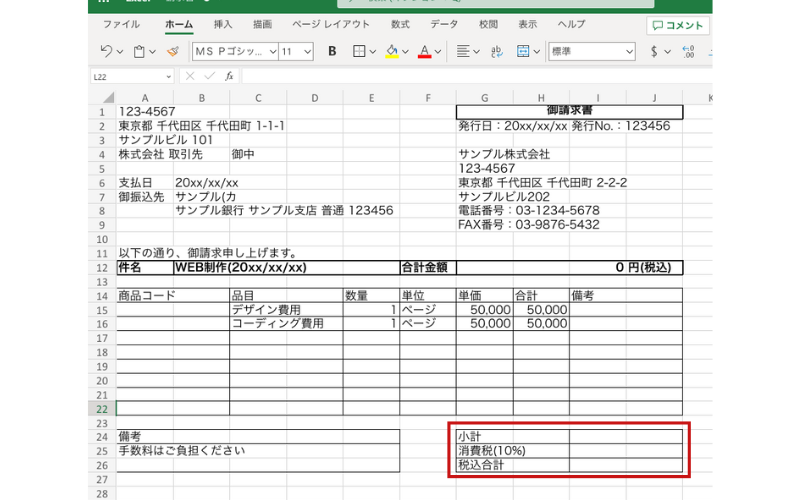
方法は、計算結果を表示したいセルを選択して「=」と入力すると関数や式を入力できます。
各数値の総和や平均など、よく使う計算をひとまとめにしたものです。
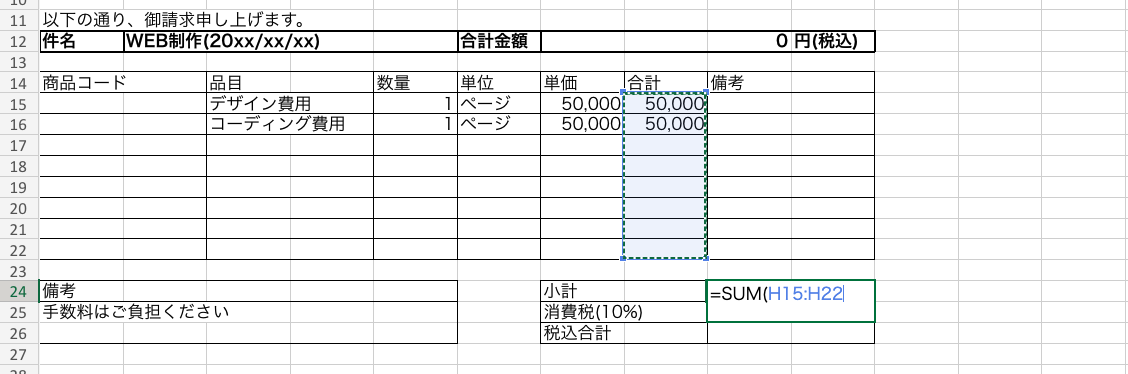
ここでは「=SUM()」と入力すると、選んだセルの端から端までの総和を計算して表示できます。画像では、商品の金額の総和を小計としているので、商品の金額を入力するだけで小計を自動で表示できるようになりました。
もう一つ、消費全額の計算をしてみます。

消費税の金額は小計の10%になるので「=J24*0.1」と入力します。「*」は算数の「×」を意味するので、1万円の消費税額である1000円を自動で計算することができるようになりました。
例えば、3回の訪問打ち合わせの予定で請求書を作成しました。しかし、月末になって予定していなかった訪問が発生し、4回分の交通費になったと仮定します。すると以下のように数字を変えるだけで、請求書の全体の内容一括で変更することができます。
請求書で必要な計算はこのSUM関数とかけ算が利用できれば、ほとんど完了と思っていいでしょう。空欄にも式を入力していき、完成したものが以下になります。
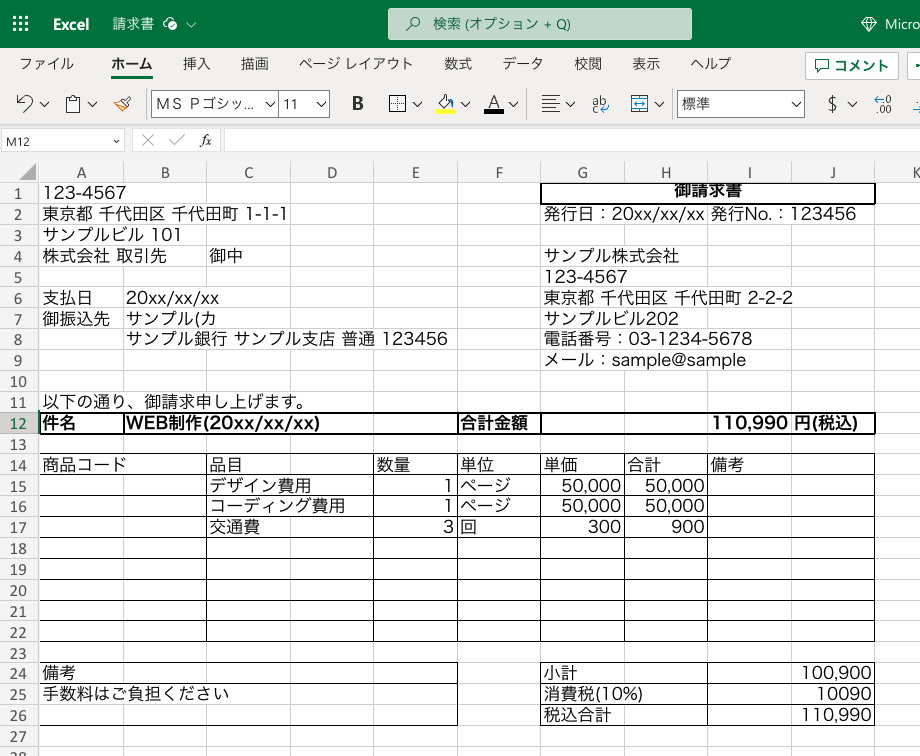
PDFで出力する
最後に先ほどの印刷画面をもう一度表示し、間違いやレイアウト崩れがないかを確認します。
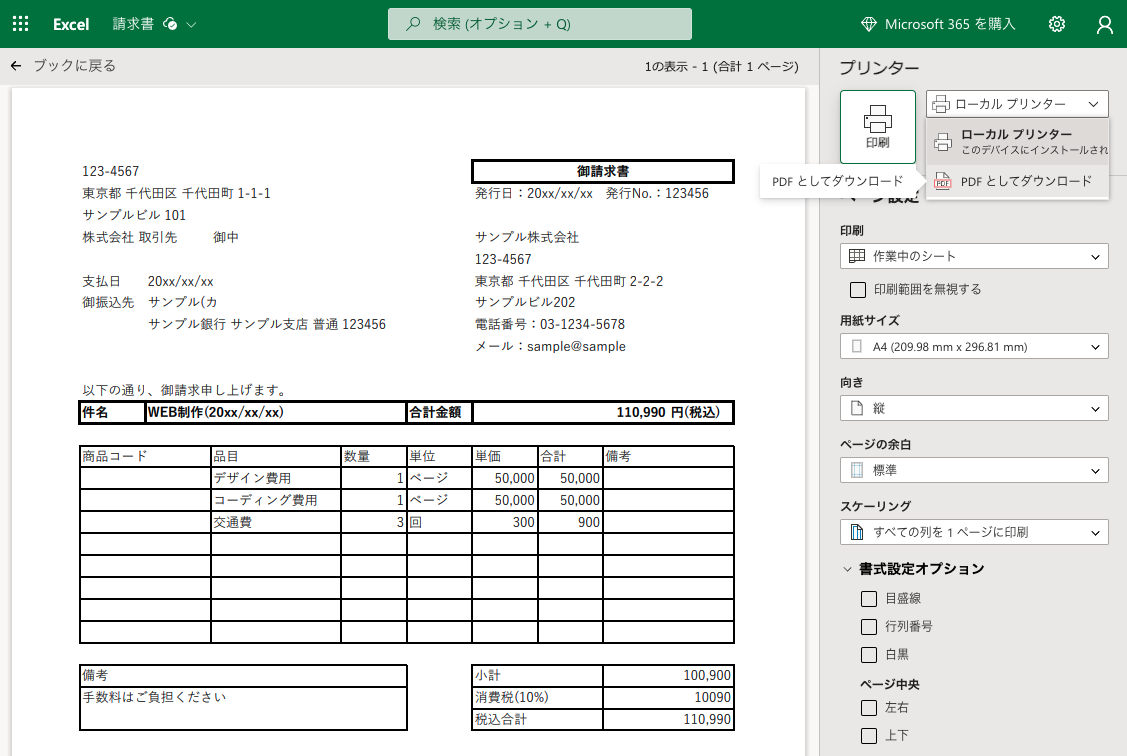
プリンターの選択からそのままPDFとして出力することができるので、印刷せずにそのまま出力した請求書のPDFをメールなどで送信して請求業務を完了できます。
作った請求書をメールで送信する際の注意点
PDFで出力した請求書は一般的には電子メールで送信することになります。チャットアプリなども普及していますが、コンプライアンス上メールでのやりとりに限定している企業もあるので、注意が必要です。
請求書は証憑(しょうひょう)書類といい、内容に修正が必要な際には訂正ではなく再発行が必要になっています。そのため、誤字脱字や請求金額の計算が間違っていないかなど全体をよく確認してから送信することが望ましいです。
取引金額や取引者が明記されている、法的に取引の証明となる書類の総称です。注文書や請求書などが当てはまり、保管方法や訂正方法に関しても法律によって明確に定められています。
もちろん、請求書は全ての内容が正確であることが求められますが、その中でもとくに以下の内容は重要なので注意して確認してみてください。
- 取引先情報
- 請求書の件名
- 金額
取引先情報
自社情報と異なり、請求書によって変更が必要な部分です。間違って他の会社の情報などを記載してしまうと両社に対しても大変失礼になってしまいますし、信用問題に直結します。
請求書の件名
請求書の件名は簡潔でわかりやすい内容にします。先述の通り請求書には厳密な形式がないので、相手に伝わりやすい内容であることが求められます。
例えば、日頃からホームページ制作の受注を複数している取引先への請求書であれば、「ホームページ制作」という件名にして、備考欄などで、WEBサイトの名称やURLを記載するようにします。
金額
最も重要なのが金額です。エクセルなどで作成した場合であっても、式が間違っていたり、セルがずれていたりして計算ミスが起こっていることもめずらしくありません。可能な限り注意してチェックを行い、少しでも金額に違和感が残るようなことがあれば、再度計算してみるのがいいでしょう。
請求書を添付したメールの文例
請求書を送付するメールに必要な内容は下記の通りです。
- メールが請求書の送付だとわかる件名
- 宛名(取引先の会社名や担当者名)
- はじめのあいさつ
- 本文
- 自社情報
請求書を添付した際には、請求書の送付であることがわかる件名をつけてメールを送信しましょう。以下は一般的な文例になります。
件名:【請求書】(取引した月)月分請求書送付のご案内
株式会社(取引先)
(部署名)部 (担当者名) 様
お世話になっております、平素よりのご愛顧お礼申し上げます。
株式会社(自社名)(部署名)部の(ご自身のお名前)です。
本(取引した月)月の(請求書の件名)につきまして、こちらのメールにて請求書を送付させていただきます。
■ 添付内容
・請求書.pdf 1通
恐れ入りますが、振込手数料は貴社にてご負担いただきますようお願いいたします。
株式会社(自社名)
(部署名)部(ご自身のお名前)
電話番号:(名刺の電話番号)
メールアドレス:(名刺のメールアドレス)
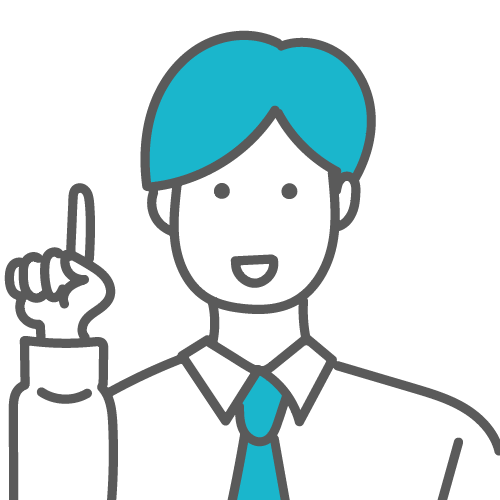
もちろん上記以外にも、導入部分のあいさつや件名など工夫できる点はありますが、取引先との関係性によっても異なるのでご自身で適宜修正して利用可能です。
原則としては、上記のような内容であれば失礼なくメールを作成できるようになっています。
無料の請求書発行ならSpreadOffice(スプレッドオフィス)

スプレッドオフィスでは、インボイス制度&電子帳簿保存法に対応した各種帳票の発行・管理が可能です。請求書はもちろん、見積もりから納品までビジネスシーンで必要な帳票の全種類に対応しています。
見積書 / 注文書 / 注文請書 / 検収書 / 納品書 / 請求書
最短1分!!今すぐできる
無料で請求書を発行する自動課金ナシ&メールアドレスだけで今すぐ利用可能
他社のサービスでは、無料登録時にクレジットカードや会社情報の入力を求められ、無料期間の終了後に自動的に課金されるものも少なくありません。
スプレッドオフィスでは、翌月末までの無料期間終了後も自動的に課金されることはございません。操作性や業務との相性を考慮してから継続するかどうかをお選びただけます。
また、面倒な個人情報の入力や資料請求も不要で、最短1分でどなたでも請求書を発行できます。
最短1分!!今すぐできる
無料で請求書を発行するシンプルな低価格料金プランのご提供
複雑な料金体系や大企業向けの高額なクラウドサービスが一般的な中で、ユーザーごとに毎月定額のプランをご用意しております。弊社は「世の中からシステムのない会社をなくす」ことをミッションに設立され、業務管理クラウドであるスプレッドオフィスの提供を開始しました。
翌月末までの無料期間の終了後も初期費用0円で月額990円(税込)で比較的安価でご利用いただけます。
業務管理のワンストップ
帳票の発行・管理はもちろん、業務管理に必要な機能を網羅しています。サービス開始から10年以上、個人事業主〜大企業まで幅広い方にご利用いただいております。
最短1分!!今すぐできる
無料で請求書を発行するまとめ
- 請求書は自作してもOK
- エクセルの自動計算が便利
- 電子帳簿保存法には注意が必要
- 請求書の発行管理はクラウドサービスがおすすめ
この記事ではエクセルを利用した請求書の作り方等を紹介しました。一方で電子帳簿保存法の要件を満たしたり、ミスなく毎月の請求業務を完了するにはやや物足りないところもあると思います。
法制度などや毎月請求書の作成に1時間以上かけている方であれば、比較的低額で利用できるぜひスプレッドオフィスの導入をご検討いただけると幸いです。
最短1分!!今すぐできる
無料で請求書を発行する